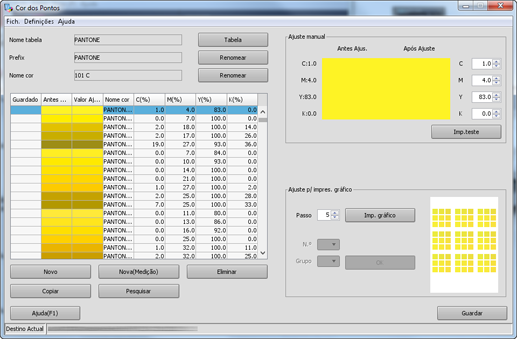Editar a informação de cores spot com Color Centro
Inicie o Color Centro e edite uma cor spot.
Inicie o Color Centro e inicie sessão na máquina. (Consulte Iniciar Color Centro.)
É apresentado o ecrã do iniciador do Color Centro.
Clique em [Cor dos Pontos] no ecrã do iniciador.
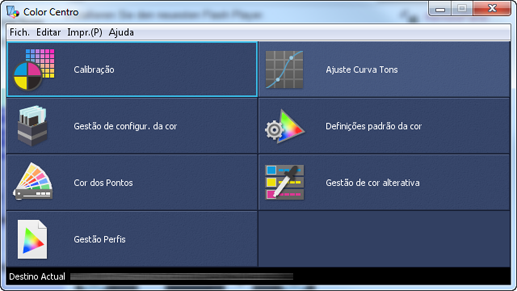
É apresentado o ecrã [Cor dos pontos].
Clique em [Tabela].
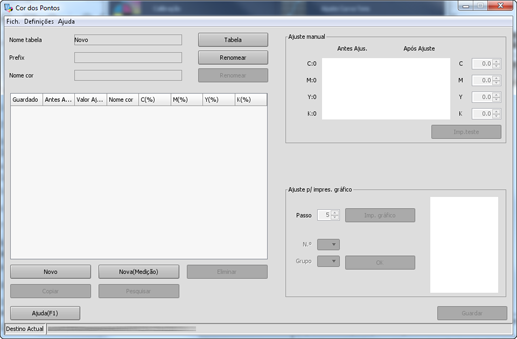
É apresentado o ecrã [Gestão da tabela de cores spot].
Seleccione [Controlador] na árvore do lado esquerdo do ecrã. Do lado direito do ecrã, seleccione a tabela de cores spot que pretende editar e clique em [Abrir].
Exemplo: é seleccionado [Controlador] para abrir a tabela de cores [PANTONE].
A tabela de cores spot predefinida tem um asterisco (*) no final do nome.
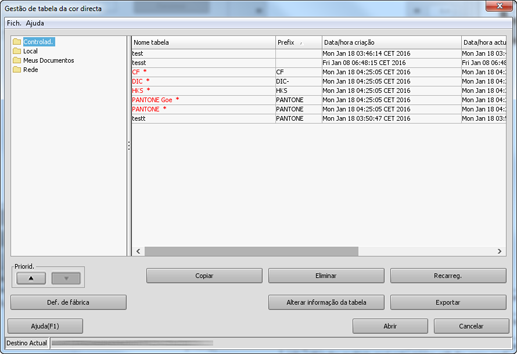
As cores spot na tabela de cores spot estão listadas no ecrã [Cor dos Pontos].
Na lista, seleccione a cor spot que pretende editar.
Exemplo: é seleccionado "PANTONE 300C".
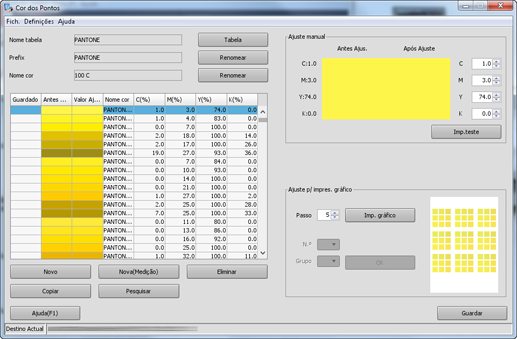
O nome de cor spot seleccionado é apresentado no ecrã [Cor dos Pontos].
Defina o valor CMYK da cor spot. Verifique [Prefixo] e [Nome cor] e clique em [Guardar].
As cores a ajustar são exibidas na coluna [Após ajuste].
Exemplo: O valor CMYK da cor spot está definido para "M100%."
Item
Definição
[C][Y][K]
[0.0]
[M]
[100]

Ao imprimir, o nome da cor spot é apresentado como [Prefixo] + [Nome cor], por exemplo, como "PANTONE 300C" apresentado em [Nome da cor] na lista de cores spot. Por este motivo, tem de combinar o nome da cor, a ser especificado na aplicação, com "Prefixo + Nome da cor" da máquina." Se os dois nomes não forem iguais, a cor spot especificada não pode ser usada.
O [Nome tabela] pode ser diferente do [Prefixo].
O mesmo [Prefixo] pode ser utilizado para múltiplas tabelas de cores spot. Se o mesmo nome de cor spot existisse em múltiplas tabelas de cores spot, a tabela de cores spot listada mais em cima no ecrã [Gestão de tabelas de cores spot] (Passo 4) é priorizada.
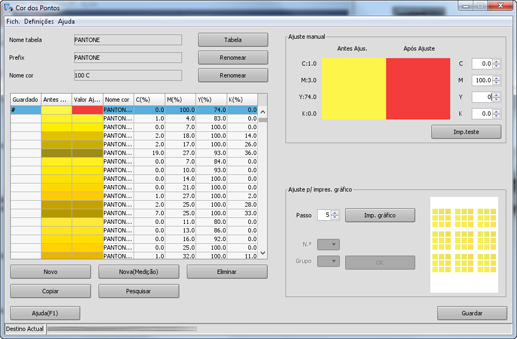
É apresentado o ecrã [Guardar] de Tabela de cores spot.
Após verificar o nome da tabela de cores spot, seleccione uma [Pas. dest,] e clique em [Guardar].
Para utilizar a cor spot editada, guarde a tabela de cores spot em [Controlad.]. Seleccionando [Controlad.] guarda a cor spot no controlador de imagem.
Exemplo: o nome da tabela de cores spot é "PANTONE" (inalterado).
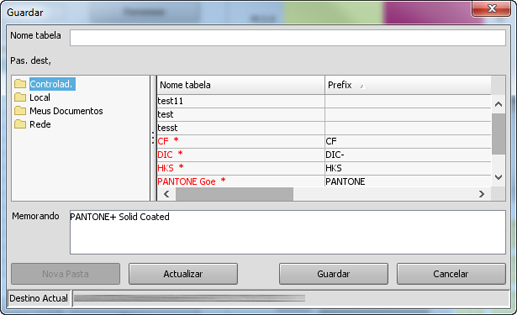
Se editar e guardar a tabela de cores spot predefinida, é guardado com um nome sem o asterisco.
Se pretender editar uma tabela de cores spot diferente da predefinida e guardá-la com o mesmo nome, seleccione [substituir e guardar] ou [Nova gravação com o mesmo nome].

Mude a ordem dos nomes das tabelas.
É possível alterar a prioridade das tabelas no ecrã [Gestão de tabelas de cores spot]. Após seleccionar uma tabela na lista, clique em
 /
/  em [Prioridade] na parte inferior esquerda.
em [Prioridade] na parte inferior esquerda.
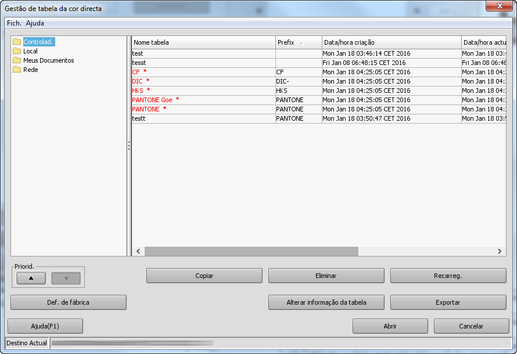
Após verificar se a cor spot foi guardada, feche o ecrã seleccionando [Fechar] do menu [Fich.].